
Brian Curtis
0
4611
313
 Hay muchas razones por las que debe aprender a verificar si alguien está en su red inalámbrica. Todos sabemos que existen riesgos de seguridad asociados (alguien puede piratear su computadora o su uso de Internet robando información personal importante). También puede haber implicaciones legales. Por ejemplo, su vecino podría estar haciendo algo ilegal y las autoridades pueden rastrear accidentalmente la actividad hasta su equipo.
Hay muchas razones por las que debe aprender a verificar si alguien está en su red inalámbrica. Todos sabemos que existen riesgos de seguridad asociados (alguien puede piratear su computadora o su uso de Internet robando información personal importante). También puede haber implicaciones legales. Por ejemplo, su vecino podría estar haciendo algo ilegal y las autoridades pueden rastrear accidentalmente la actividad hasta su equipo.
Aunque no eres culpable, probar esto puede ser largo, difícil y frustrante. Además, ¿le gusta a su proveedor de internet la idea de que el vecindario use su servicio de internet en lugar de pagar por el servicio? Esto podría interpretarse como un robo del proveedor de servicios..
En cualquier caso, es bueno saber cómo verificar si alguien está en su red inalámbrica. En este artículo, me gustaría mostrarle cómo alguien puede saber si alguien está iniciando sesión.
Para encontrar personas en su red inalámbrica, el proceso será diferente según el fabricante de su enrutador, pero la idea básica es similar. Personalmente, uso un LinkSys porque creo que sus enrutadores son los mejores. Es por eso que las capturas de pantalla en este artículo serán de una interfaz LinkSys.
Hay dos métodos principales para saber si alguien ha estado en su red inalámbrica. Puede verificar los registros para ver si alguien ha estado allí recientemente o puede consultar la Tabla de clientes DHCP para ver las computadoras conectadas actualmente a su red. Pasemos por ambos, ¿de acuerdo??
Primero lo primero, cuál es su dirección IP?
El primer paso es identificar su propia dirección IP (odiaría rastrear y estar nervioso por su propia sombra, ¿verdad?). Encontrar su propia dirección IP (también conocida como su dirección IP LAN) es bastante simple.
- Haga clic en el comienzo botón
- Hacer clic correr (en Vista, simplemente escriba el Iniciar busqueda caja)
- Tipo cmd luego haga clic Okay.
- Tipo ipconfig cuando te den el aviso. Su dirección IP se verá más o menos así: “IPv4….: [ENTONCES UNA CADENA DE NÚMEROS]” Si necesita obtener una mejor visualización, consulte la siguiente captura de pantalla:
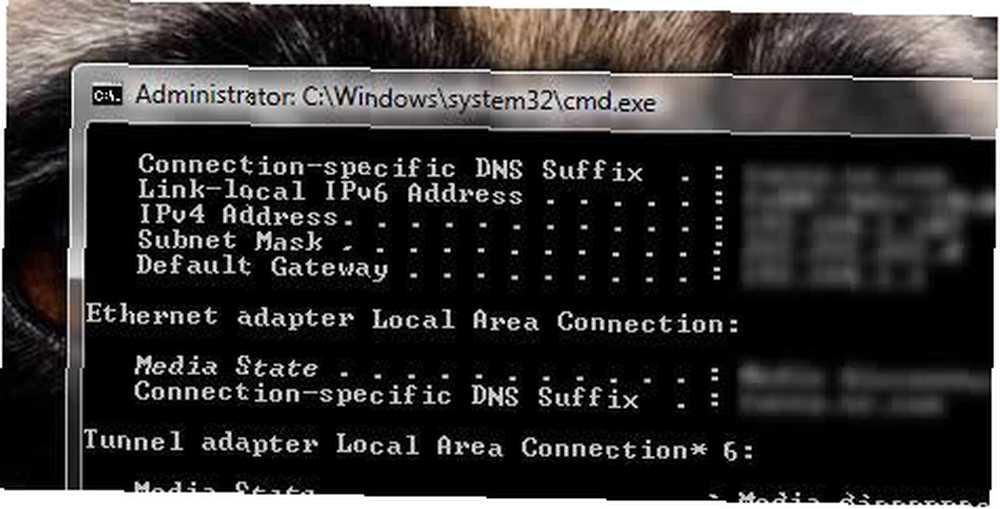
Continúe y mantenga esa ventana abierta porque pronto necesitaremos más información. Ahora en la misión ante nosotros!
Verifique el registro para ver si alguien ha estado encendido
La primera forma de ver si alguien ha estado desconectando de su red inalámbrica es verificar los registros de direcciones IP desconocidas.
Inicie sesión en su enrutador ingresando su dirección IP en la barra de direcciones de su navegador. ¿No está seguro de cuál es la dirección IP del enrutador? Una forma es buscar en Google al fabricante y encontrar cuál es la dirección IP predeterminada más probable. Otra forma es volver al ipconfig pantalla y encontrarlo listado como “Puerta de enlace predeterminada.”
Si aún no ha configurado nada, probablemente se le pedirá que inicie sesión con un nombre de usuario y contraseña.

Los enrutadores se envían originalmente con un nombre de usuario y contraseña predeterminados. Para averiguarlo, deberá buscar la documentación que vino con el enrutador o utilizar Google para buscar el fabricante y la información de inicio de sesión predeterminada.
Una vez dentro, los diferentes enrutadores tendrán diferentes apariencias y navegación. Como dije antes, estoy usando un LinkSys, así que eso será lo que describiré. Puede que tenga que buscar configuraciones y palabras similares para hacer lo que necesita.
Echemos un vistazo al registro yendo a “Administración” pestaña y luego el “Iniciar sesión” subpestaña Asegúrese de que el registro esté habilitado. Una vez hecho esto, el enrutador registrará la información.
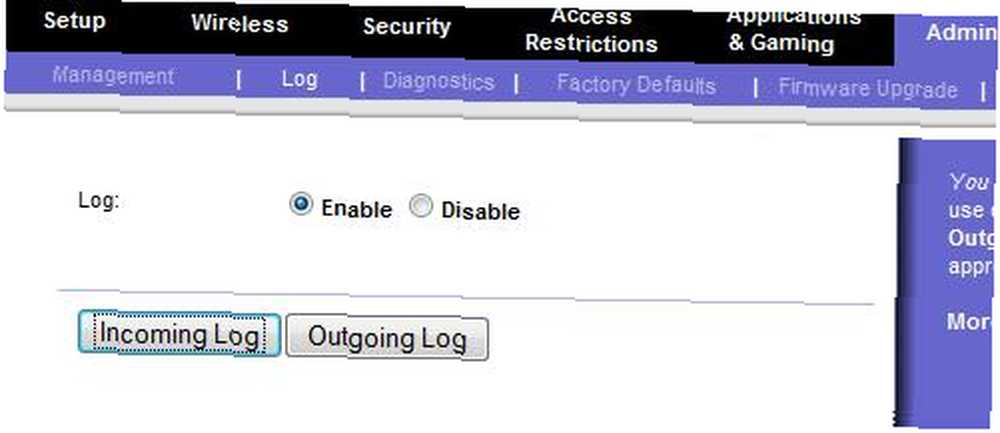
La información que nos interesa para este artículo son las direcciones IP que no deberían estar allí. Obviamente, esto significa que extraños están iniciando sesión en su red. Para descubrir esto, haga clic en el “Registro saliente” botón. La columna LAN IP muestra la dirección IP de las computadoras que inician sesión. Por cierto, puede ver el sitio al que se accedió en el “URL / IP de destino” columna.

Esto debería darle una buena idea de si alguien ha accedido o no a Internet a través de su red inalámbrica.
Verifique la tabla de clientes DHCP para ver si alguien está actualmente encendido
Primero debe asegurarse de que esta opción esté habilitada en su enrutador. Vaya a la pestaña de configuración y busque algo similar a “servidor DHCP” y asegúrate “habilitar” está marcado.

Ahora puede ir y ver quién ha iniciado sesión yendo a “Estado” pestaña y el “Red local” subpestaña y haciendo clic en el “Tabla de clientes DHCP” botón.

La tabla que se abre ofrece información útil sobre las computadoras que están conectadas actualmente, como el nombre de host del cliente (los nombres de las computadoras), las direcciones IP y las direcciones MAC.
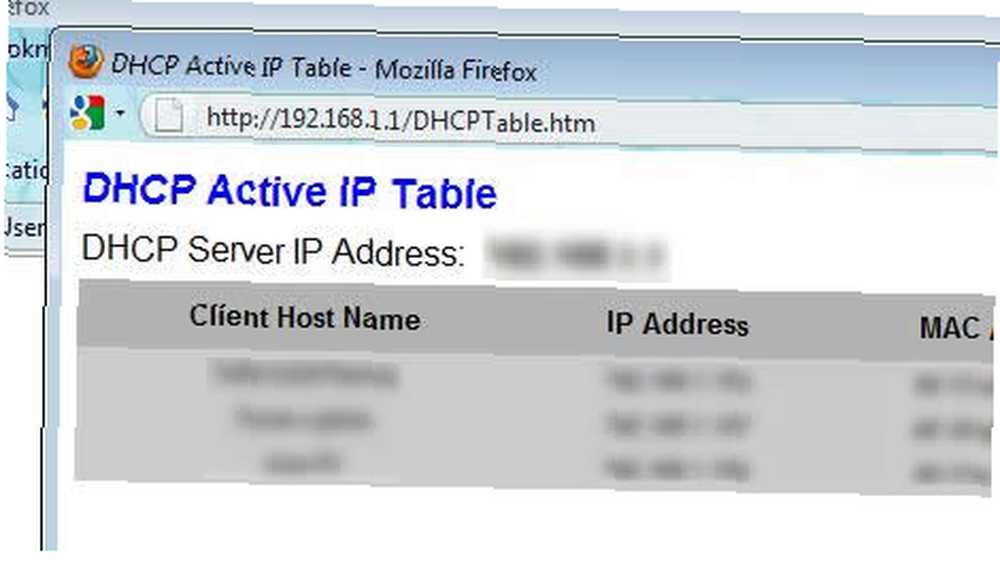
Entonces ahí lo tienes. Si quieres ver quién ha estado quitando tu wifi, así es como. Ahora, ¿qué hacer al respecto? Asegure mejor su red. Echa un vistazo a estos artículos MakeUseOf. Deberían poder ayudar a algunos:
- Cómo asegurar su enrutador inalámbrico D-Link Cómo asegurar su enrutador inalámbrico D-Link Cómo asegurar su enrutador inalámbrico D-Link
- ¿Es segura su red inalámbrica? Compruebe si su red inalámbrica es segura con AirSnare Compruebe si su red inalámbrica es segura con AirSnare
- Cómo proteger su conexión de red inalámbrica Cómo proteger su conexión de red inalámbrica Cómo proteger su conexión de red inalámbrica
Ahora, a pesar de las advertencias al comienzo de este artículo, es posible que no le importe que otros inicien sesión y usen su wi-fi. Pero ahora al menos puedes ver lo que está pasando.
¿Tiene otra forma de monitorear su red wi-fi? Por favor comparte tus consejos en los comentarios.











